对于苹果生态系的用户,在iPhone和Mac之间共享数据,可以有效地桥接移动办公和电脑办公之间的鸿沟,提高工作效率。既然如此,如何高效传输文件是关键。那么iphone如何把文件传输到mac?在下面的指南中你讲获取有效的解决方案。
利用数据线将iPhone连接到Mac也许是将文件从iPhone传输到Mac或从 Mac传输到iPhone的直接方法。如果身边有可用的USB线缆,使用这种方法将相当简单。
1.用USB线缆连接iPhone和Mac。单击 Mac 显示屏左上角的Finder图标。此操作将启动一个新的Finder窗口。
2.向下滚动左侧边栏,就会在设备/位置下看到你的 iPhone。点击链接。
3.选择要将文件移入和移出的位置。
AirDrop(隔空投送)是Apple设备之间传输文件的一种无线方式,利用了Wi-Fi和蓝牙技术,让你将iPhone中的文稿、照片、视频、联络人等发送到附近的Mac上。
1.确保你的Mac和iPhone都开启了Wi-Fi和蓝牙,并且打开了AirDrop。
2.在Mac上,前往Finder中的“AirDrop”来开启接收,确保设置允许从“每个人”接收文件。在iPhone上,通过控制中心长按设置区域来开启AirDrop,并选择对“每个人”可见。
3.在iPhone上,找到你想要传输的文件,点击分享按钮,然后从分享菜单中选择AirDrop图标。
4.选择你的Mac设备。Mac接收到文件后,会弹出通知,你可以选择接收文件,并指定保存位置。
iphone如何把文件传输到mac?在将数据从 iPhone 传输到电脑时,大多数人仍然选择使用 iTunes。不过这种方法要求有中转的电脑。下面给大家演示一下操作步骤:
1.打开最新版iTunes,用USB数据线将iPhone连接到电脑,单击你的设备。
2.在iTunes的左侧,选择 "设置",查看可同步的资料种类。
3.选择所需文件,然后单击 "在 iTunes 中同步"。
4.选择 iTunes 右下角的 "应用"。
iCloud Drive提供了另一种在iPhone和Mac之间同步文件的方式,通过云存储,你可以在任一设备上访问和管理文件。需要确保iPhone和Mac使用相同的Apple ID,并开启了iCloud Drive。
1.在iPhone上登录Apple ID,并开启iCloud Drive。通过“设置”>“你的Apple ID”>“iCloud”>“iCloud Drive”开启。
2.将文件保存到iCloud Drive中。你可以通过“文件”App直接访问iCloud Drive,将文件移动到此处。
3.在Mac上,通过Finder中的iCloud Drive访问这些文件。
iphone如何把文件传输到mac?尝试易我手机数据传输- 简单且好用的iPhon 传输软件,可以将文件从iPhone传输到电脑,例如照片、音乐、视频、照片、笔记和联络人等。详细的操作步骤如下:
下载 Win 版
下载 Mac 版
步骤1. 将您的iPhone连接到电脑,如果是第一次连接,iPhone界面会提示“要信任此电脑吗”,点击「信任」按钮继续。
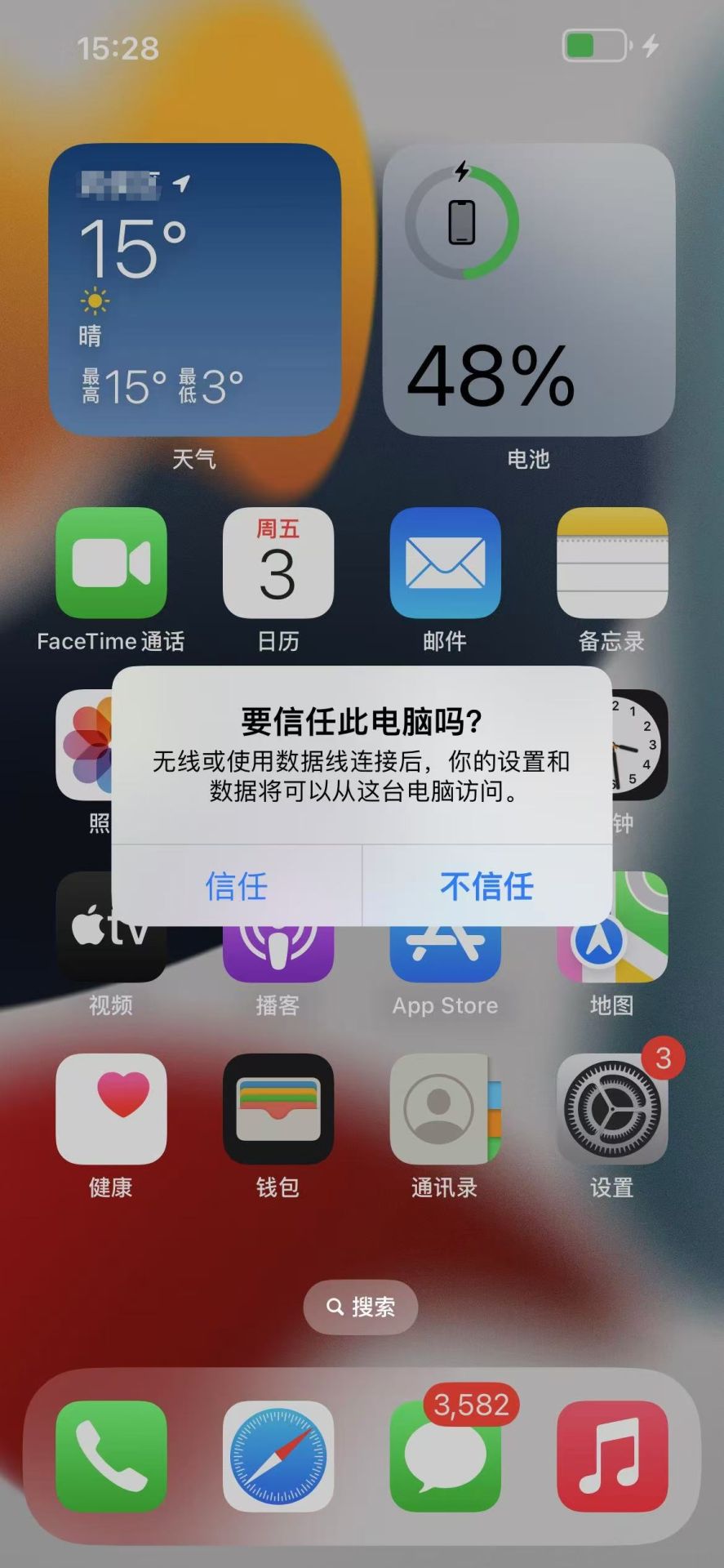
步骤2. 启动易我手机数据传输(EaseUS MobiMover)并找到「手机到电脑」模式。点击「下一步」继续。
注意:「手机到电脑」模式是批量传输文件,如果你想选择性传输文件,请选择「设备管理」模式。
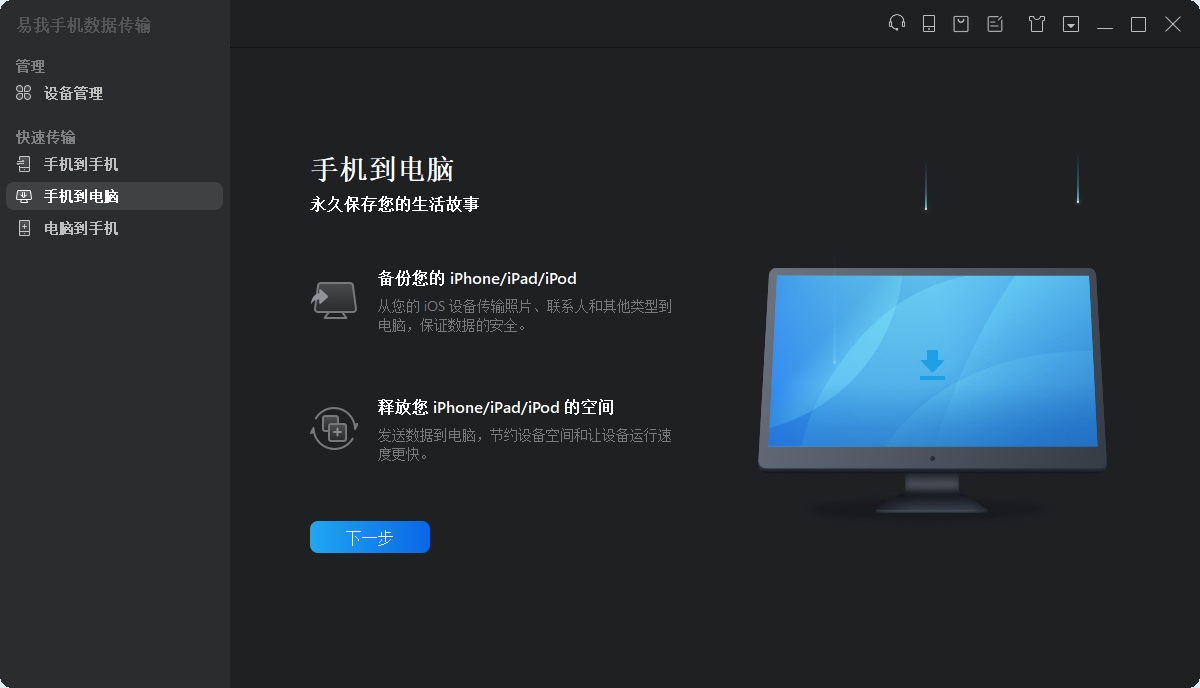
步骤3. 选择您想传输的文件类型,选择好之后,点击「传输」,再输入密码以信任此电脑并开始备份。
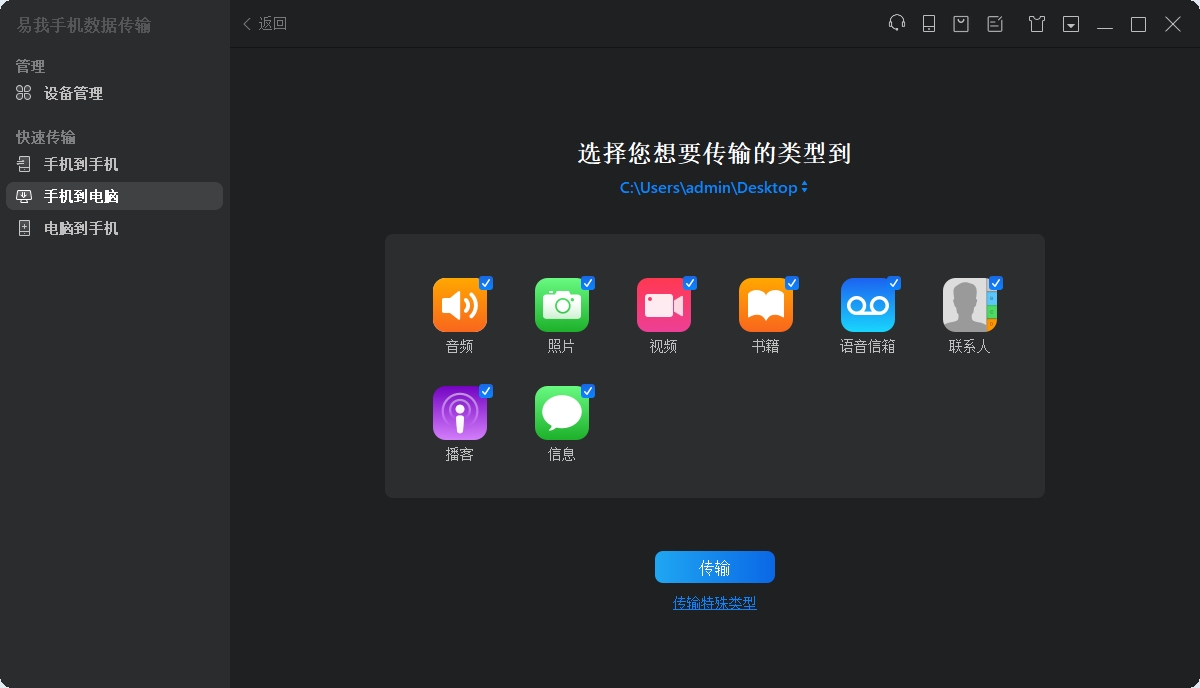
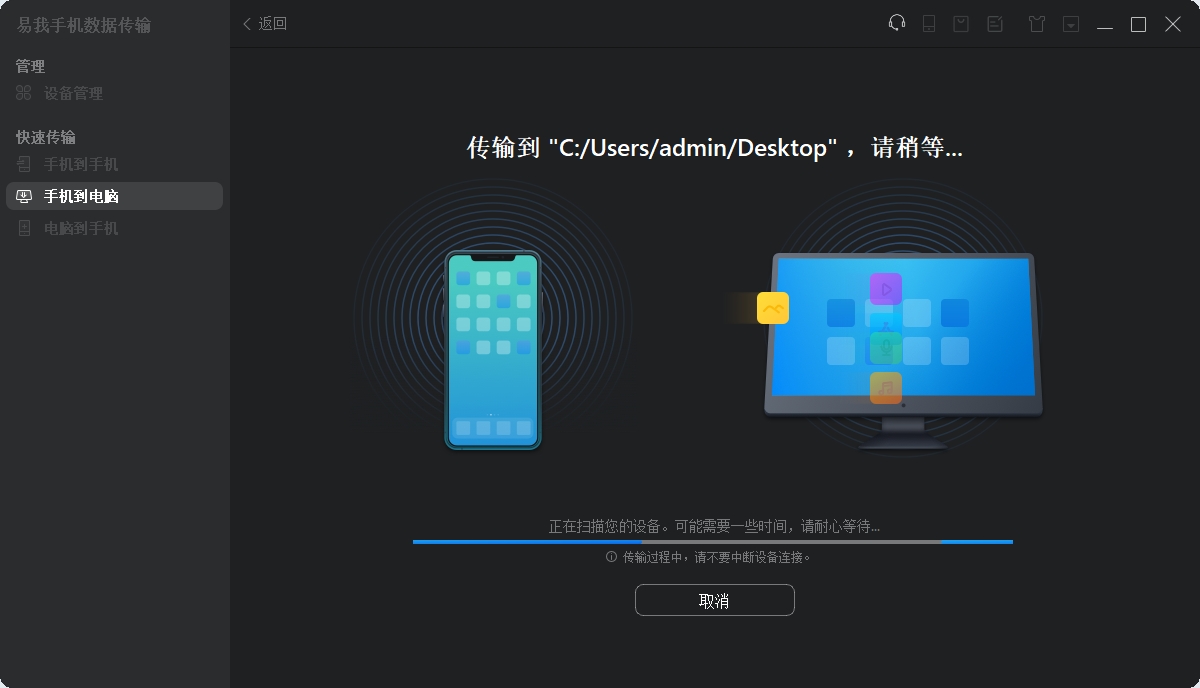
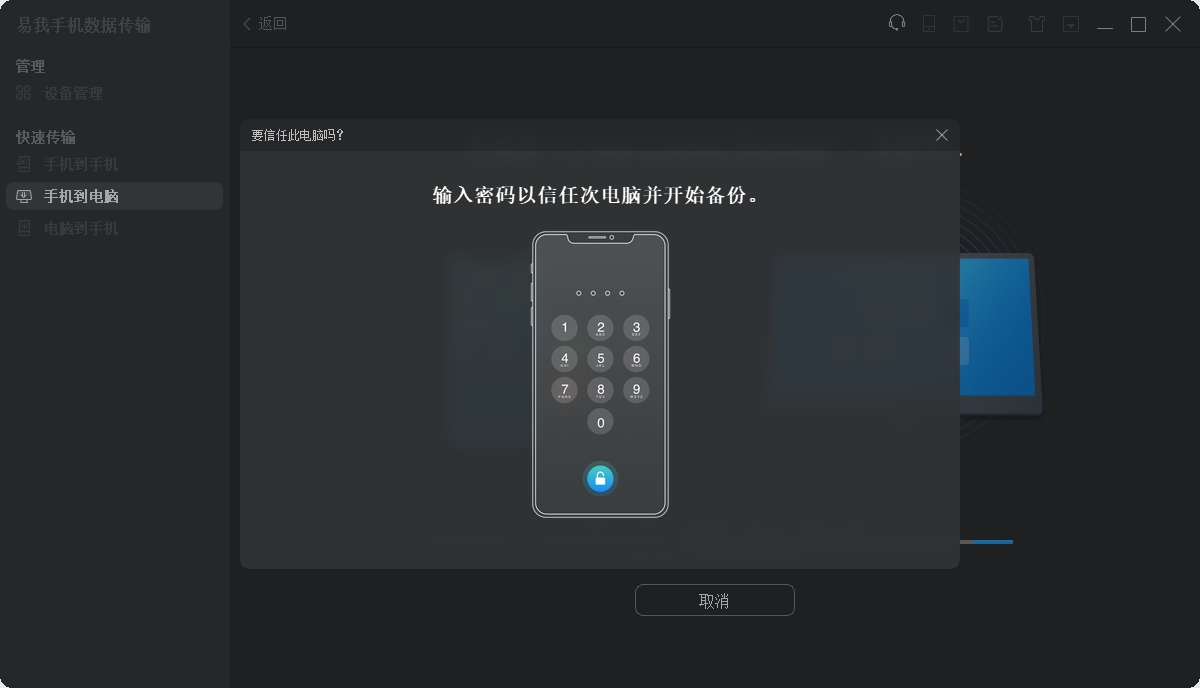
步骤4. 等待传输完成。
步骤5.传输完成后,到相应的位置并打开应用程序以查看资传输的资料。
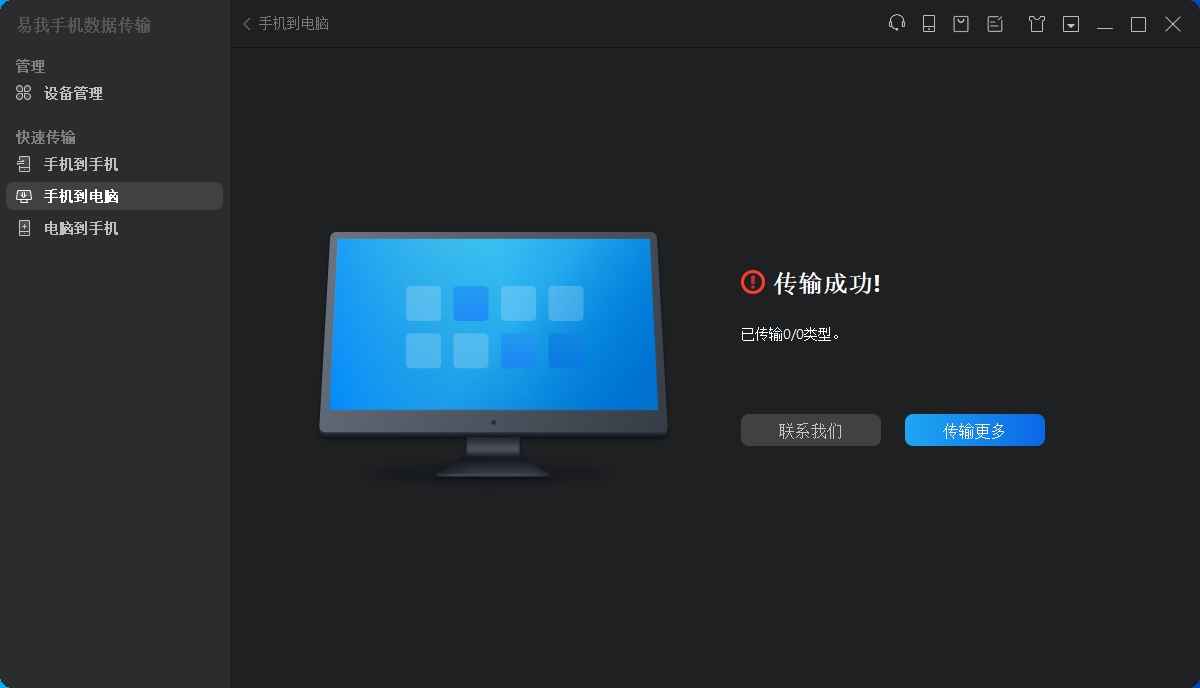
iphone如何把文件传输到mac?本文介绍了五种方法。无论是利用Apple为用户提供的解决方案还是第三方软件都可以。
下载 Win 版
下载 Mac 版